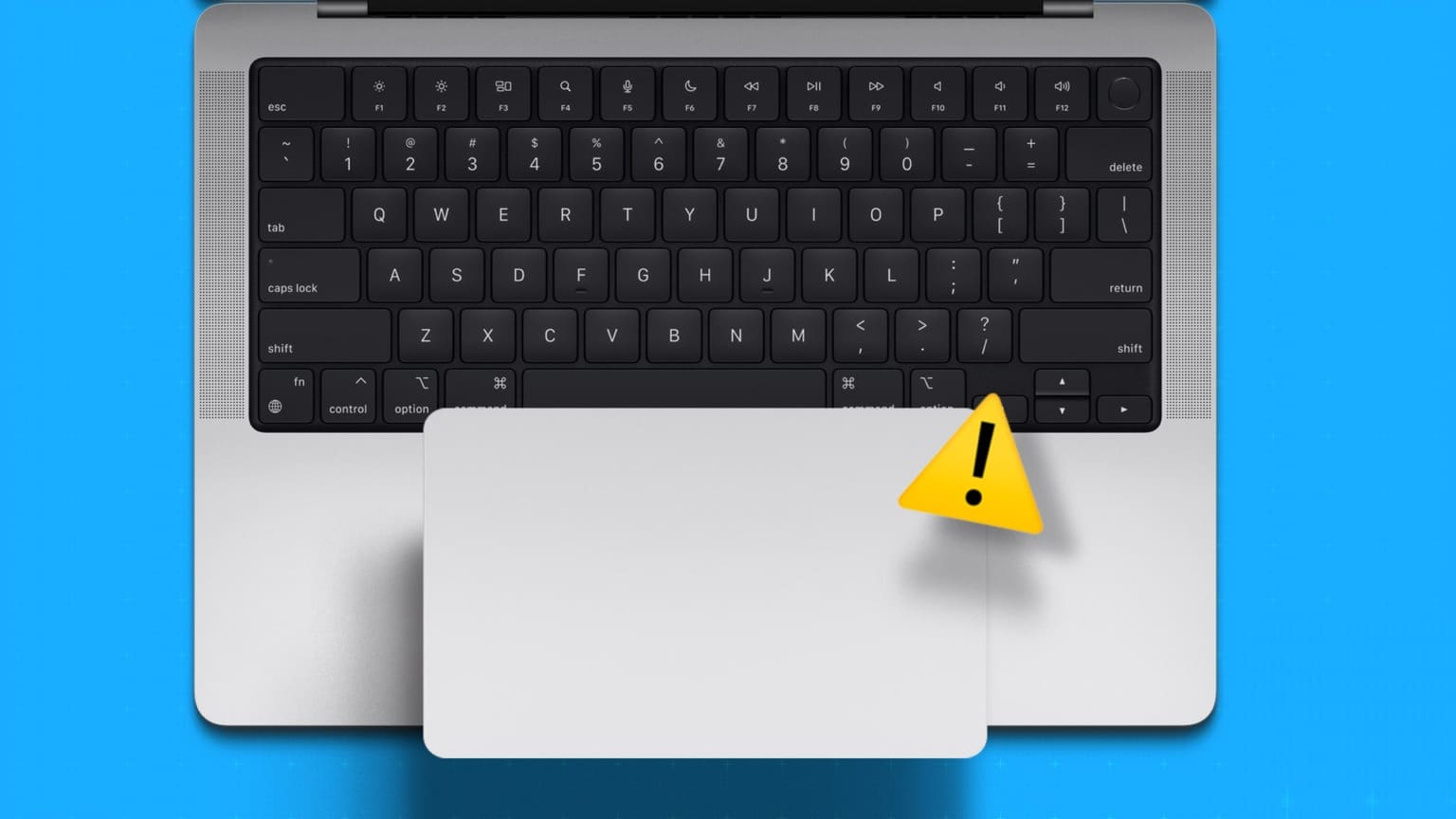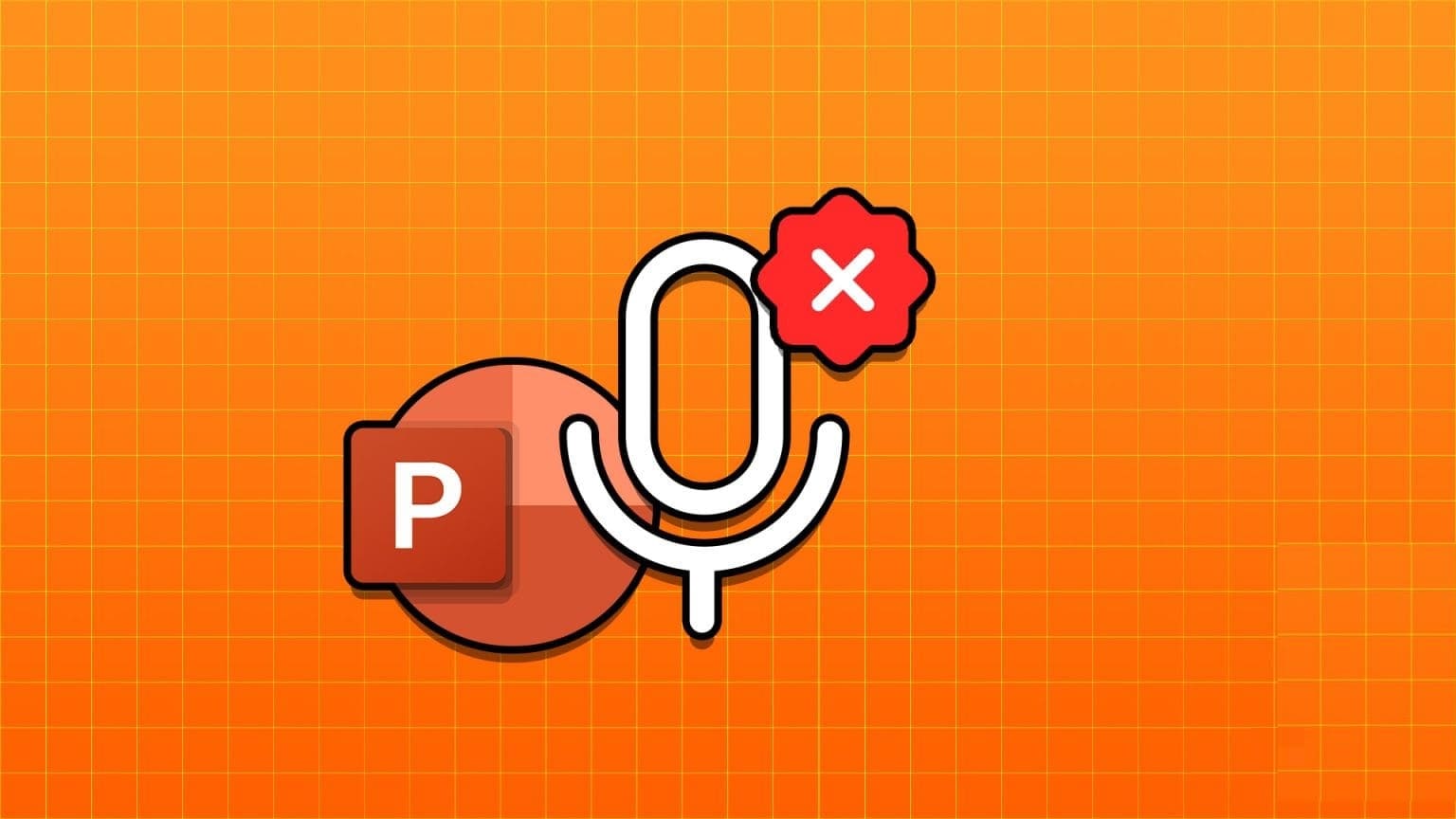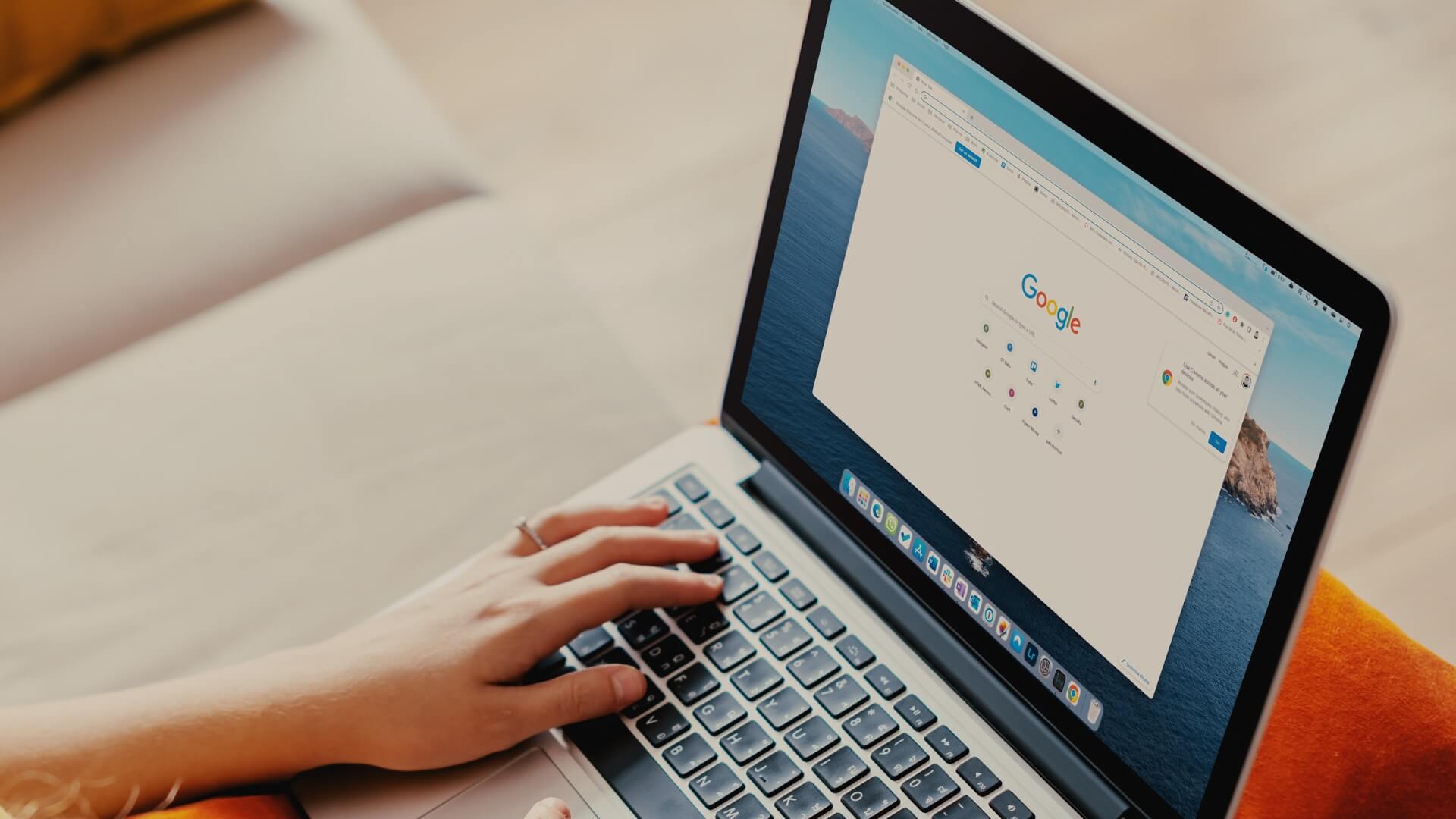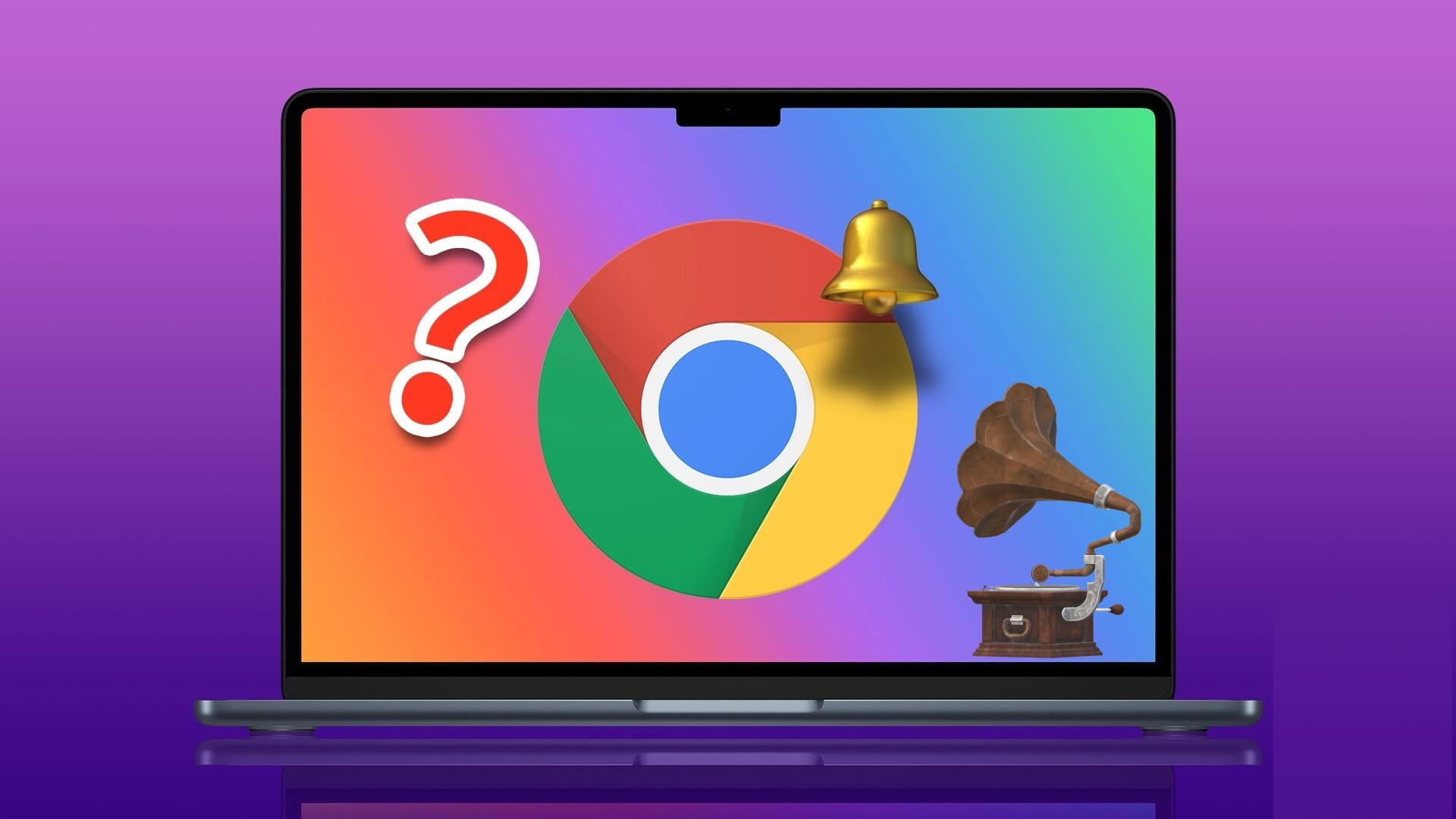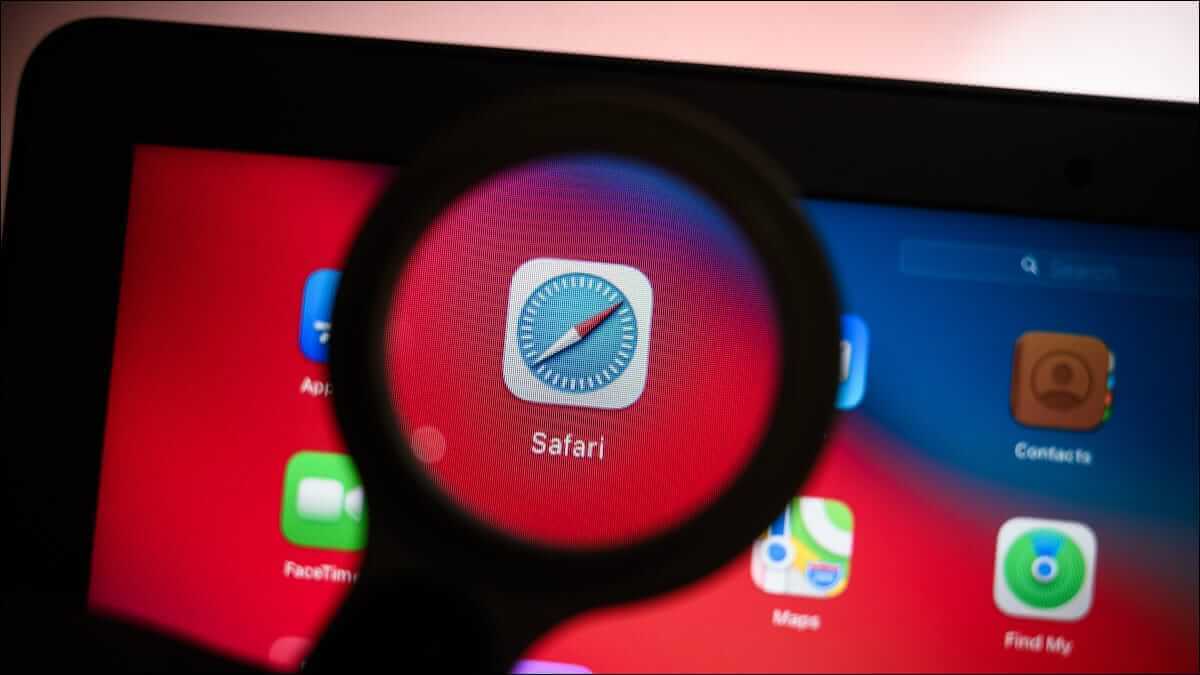En mus eller styrplatta är en av de viktigaste inmatningsenheterna på alla datorer. Från att klicka på en ikon till att markera text är muspekaren viktig. Användare stöter dock ofta på frustrerande problem med markören. Den fastnar, vilket i sin tur fryser ditt arbete under en kort period. Om din muspekare fastnar ofta, här är några av de bästa sätten att fixa en fast muspekare på Mac.

1. Tvinga omstart av din MAC
Börja med den vanliga lösningen – starta om din Mac. Eftersom markören har fastnat kommer det att vara svårt att komma åt omstartsmenyn med hjälp av macOS-gränssnittet på din Mac. Därför är det bäst att tvinga fram en omstart med hjälp av strömbrytaren.

tryck och håll strömknappen أو Touch ID-knapp (Beroende på din Mac) tills du ser Apple-logotypen. Släpp knappen när Apple-logotypen visas och din Mac startar om.
2. Rengör din styrplatta
Om du använder en styrplatta och muspekaren inte fungerar som den ska kan du prova att rengöra den. Ibland kan smuts som har samlats på din Macs styrplatta störa markörens rörelser.
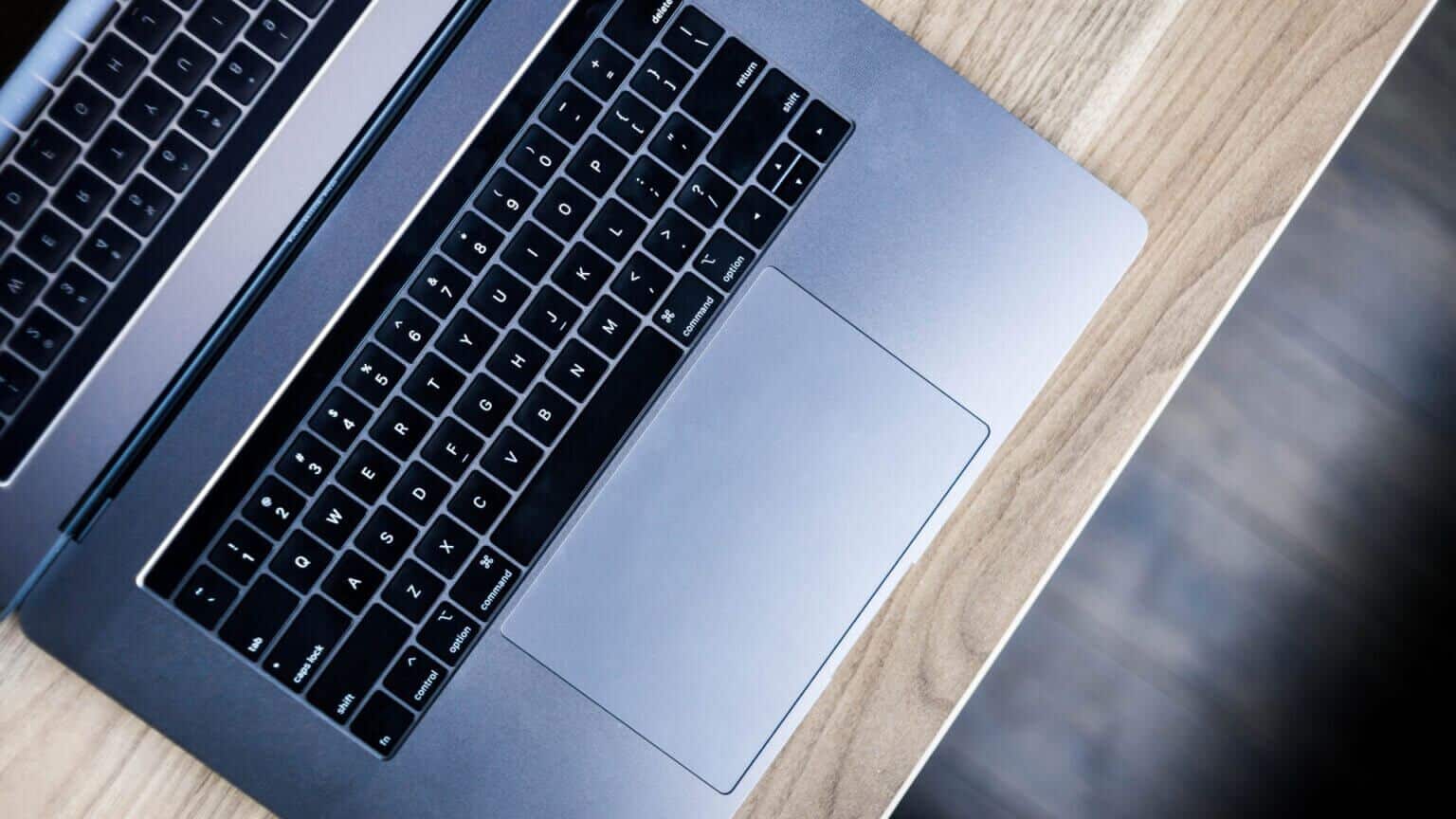
Rengöringen är enkel. Ta bara en mikrofiberduk och torka bort all synlig smuts. Om du känner dig bekväm kan du borsta runt kanterna på din Mac för att noggrant rengöra styrplattan.
3. Anslut en extern mus om din styrplatta inte fungerar.
Ibland kan en Macs styrplatta ha ett hårdvarufel. Detta fel kan göra den oanvändbar. Det bästa sättet att bekräfta detta är att ansluta en extern mus. Om muspekaren inte längre har fastnat efter att du har anslutit en extern mus, besök ett auktoriserat Apple-servicecenter.

Om du har övergett din styrplatta helt och hållet till förmån för en dedikerad mus kan din mus också vara trasig. I ett sådant scenario kan du försöka byta tillbaka till den gamla goda styrplattan.
4. Se till att det finns en stabil BLUETOOTH- eller DONGLE-anslutning för den trådlösa musen.
Upplever du att muspekaren fryser när du använder en extern trådlös mus? Om så är fallet kan det vara ett problem med anslutningen mellan din Mac och musen. Vissa Mac-datorer, inklusive Nyare M1 MacBooks, som kan ha Bluetooth-problem.maj Vissa Mac-datorer som kör macOS Monterey upplever också sådana problem..

Om du ofta märker att markören har fastnat kan Bluetooth-anslutningen mellan din Mac och musen vara instabil. Alternativt kan en mus som är ansluten via en USB-dongel störas av den frekvens den arbetar på. Försök att ansluta musen till en annan enhet och se om du fortfarande upplever samma problem.
5. Ändra inställningarna för styrplattan från Inställningar
En specifik inställning i macOS inaktiverar styrplattan när en extern mus är ansluten. Den här inställningen kan ha aktiverats, vilket gör att markören fryser när du använder styrplattan. Så här identifierar och inaktiverar du problemet.
Steg 1: Klick Apple-logotypen Längst upp till vänster på skärmen.

Steg 2: Lokalisera Alternativet Systeminställningar.
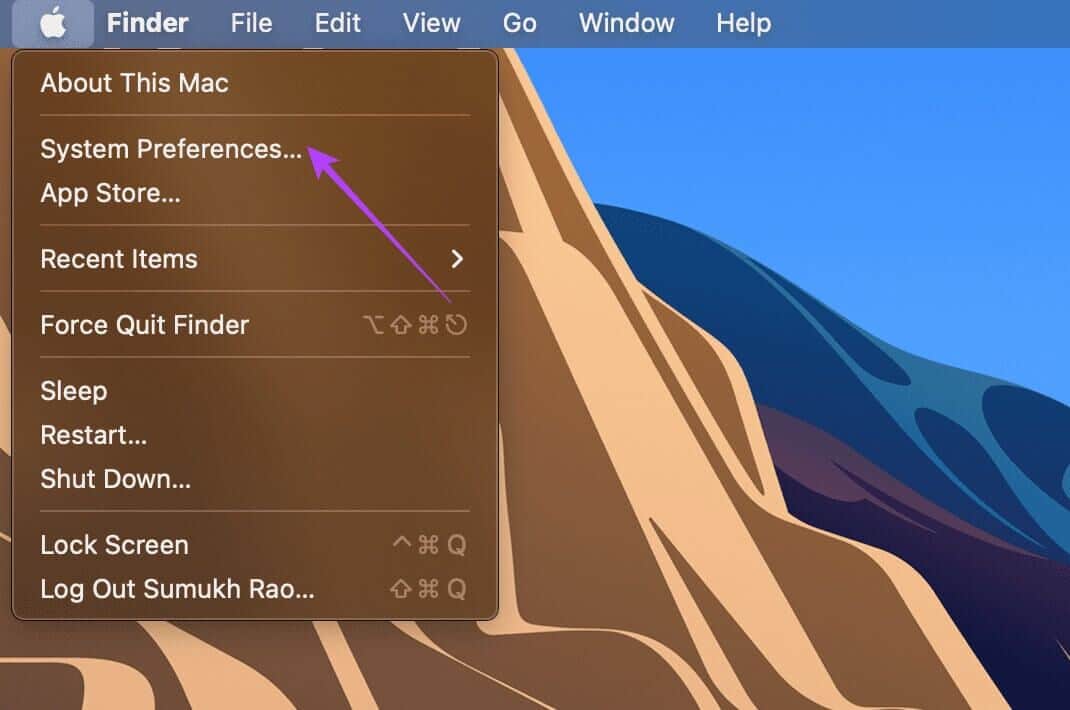
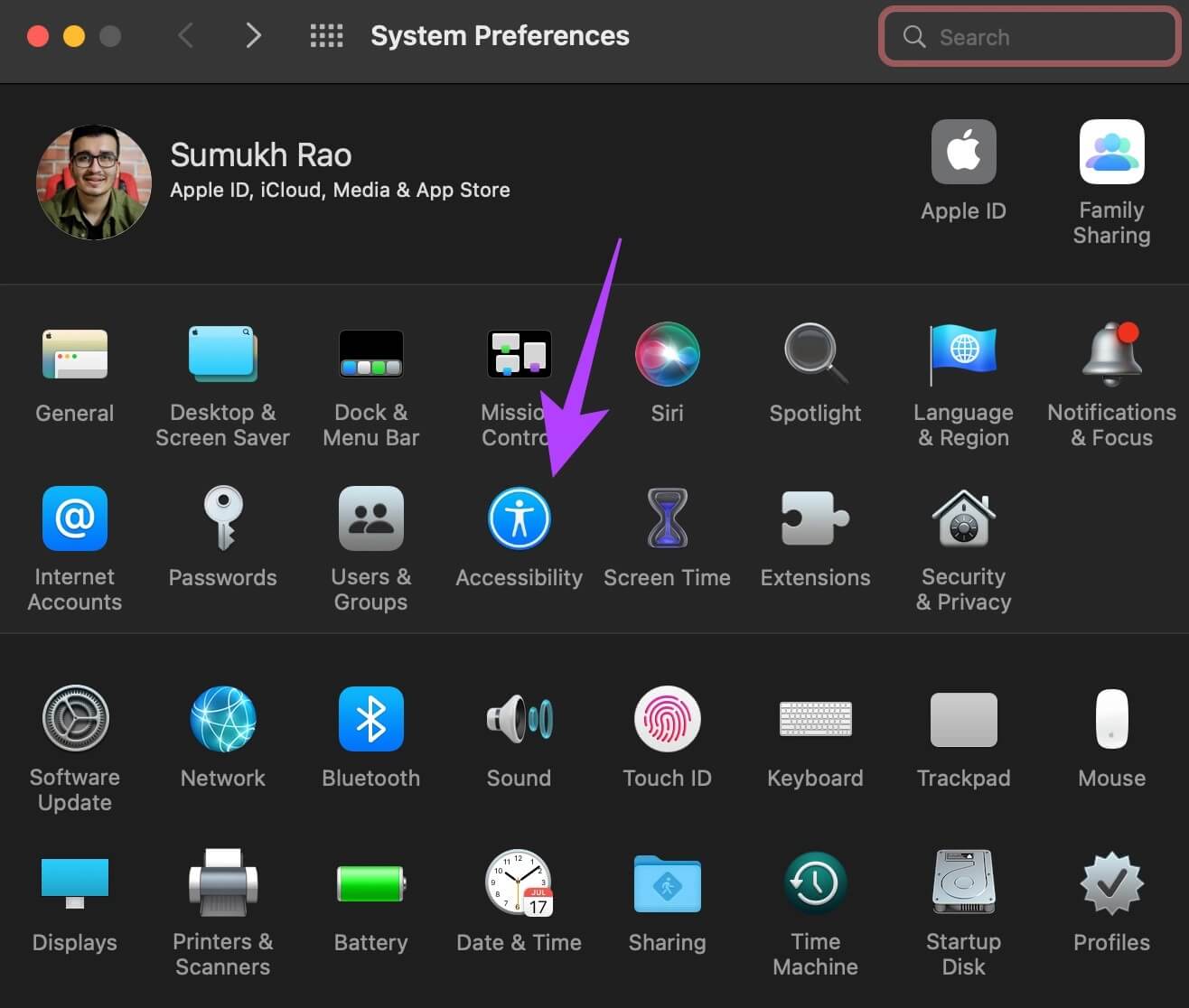
Steg 4: Scrolla ner i den högra rutan tills du ser Motorsektion.Välja Markörkontroll.

Steg 5: Avbryt markera rutan ligger bredvid "Ignorera den inbyggda styrplattan när en trådlös mus eller styrplatta finns."
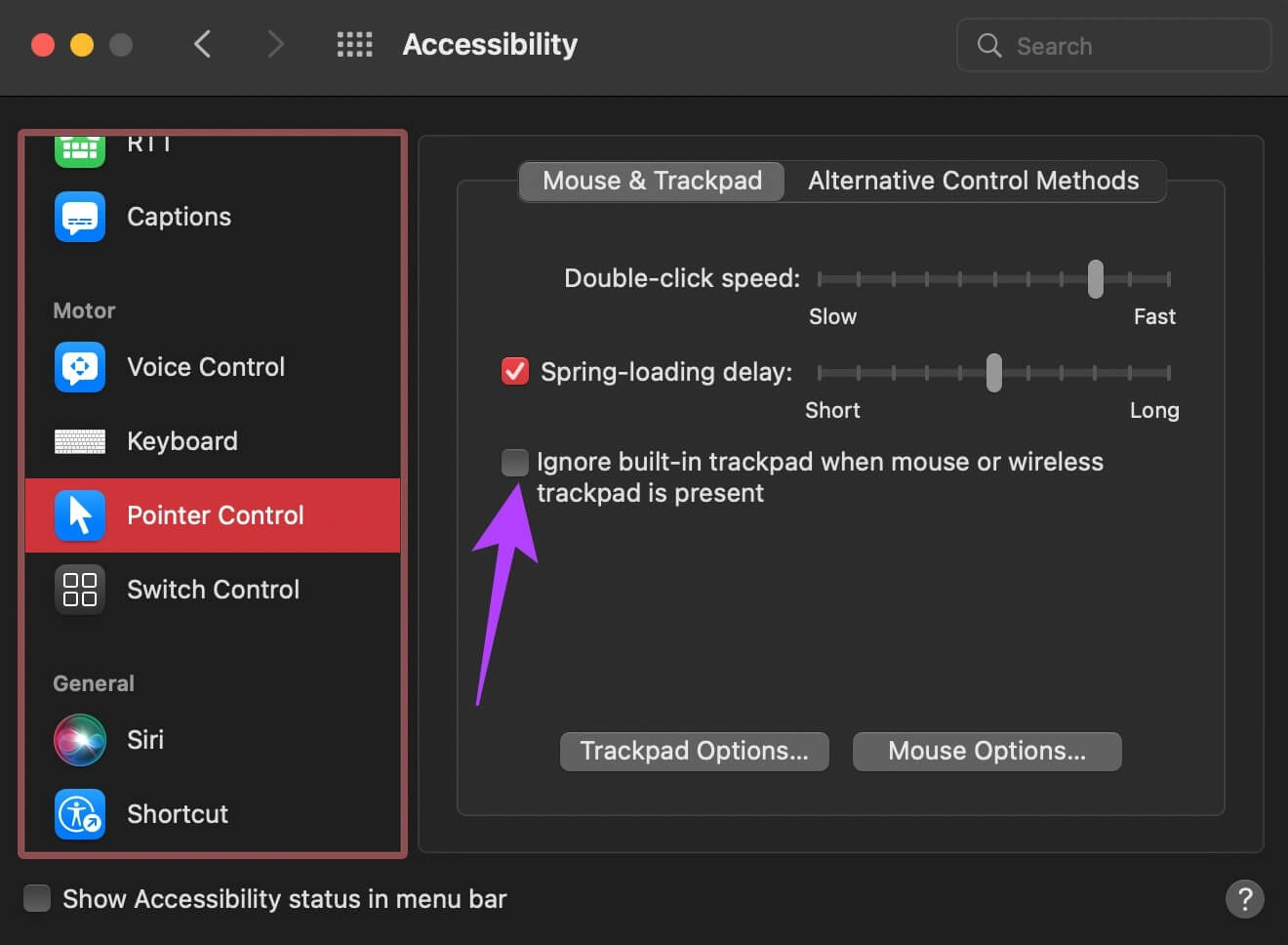
Detta borde låsa upp den frysta styrplattans markör på din Mac.
6. Avsluta alla program som orsakar problemet.
Om din muspekare fungerade bra tills du startade ett specifikt program på din Mac kan det tyda på att programmet är orsaken till att muspekaren har fryst. Detta kan inträffa även om programmet inte svarar.
I ett sådant fall är den ideala lösningen att avsluta programmet. Du kan göra detta genom att samtidigt trycka på Kommando + Q-tangenter På tangentbordet. Kontrollera nu om markören är tillbaka till det normala.
7. Återställ PRAM på din Mac
PRAM (Parameter RAM) lagrar viktig data på din Mac, till exempel standardinställningar för startdisken, virtuellt minne och även vissa hårdvarukomponenter. Att återställa PRAM kan hjälpa till att återuppliva din pekplatta om ingen av ovanstående lösningar fungerar.
Befria musen från dess fälla
Frustrerad. Du måste känna dig irriterad av att din muspekare ständigt blockerar. Nåväl, prova våra bästa tips för att tina upp en fastnat mus. Vi hoppas att ett av dessa tips löser ditt problem och befria din mus från dess fälla!